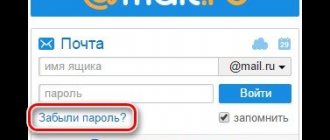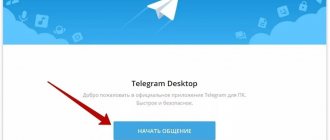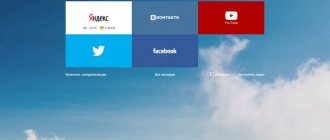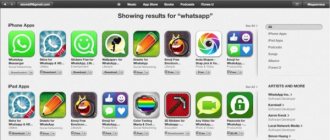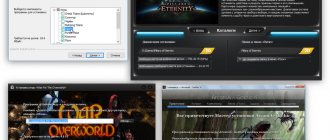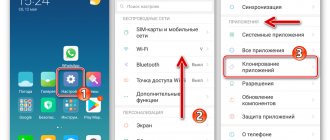Как сделать видеозвонок в ватсапе?
Чтобы сделать видеозвонок в ватсаппе, нужно убедиться в стабильном подключении к сети интернет. Если передача данных на телефоне нестабильна, то следует подключиться к сети Wi-Fi. Кроме того, стабильность подключения у собеседника так же влияет на качество связи, иное приведет к ухудшению качества звонка и получаемой картинки.
Андроид
Совершить видеозвонок на андроид достаточно просто. Следует зайти в мессенджер и открыть вкладку «Звонки». Далее нажать на значок телефонной трубки со знаком «+», в выпавшем списке выбрать нужного собеседника и позвонить, нажав кнопку, изображающую видеокамеру. Функция видеозвонка доступна для пользователей Android версии 4.1 и выше.
Айфон
Позвонить с использованием видео на Iphone возможно, если используется версия IOS 8 и выше. Чтобы совершить видеозвонок, нужно зайти в чат с этим собеседником, и нажать кнопку видеозвонка.
Как совершить видеозвонок через WhatsApp для iPhone
Чтобы задействовать функцию видеосвязи с iPhone, пользователи программы WhatsApp для iOS могут идти различными путями и все они очень просты.
Настройка
Для обеспечения беспроблемного видеообщения через ВатсАп с айФона следует изначально и единоразово настроить доступ мессенджера к модулям «Камера» и «Микрофон» в параметрах iOS (либо убедиться, что он уже предоставлен).
- Перейдите в «Настройки» iOS, пролистайте открывшийся перечень параметров вниз. В списке инсталлированного на iPhone софта найдите «WhatsApp» и коснитесь наименования программы.
- В открывшемся списке опций «РАЗРЕШИТЬ ДОСТУП ПРОГРАММЕ WHATSAPP» активируйте переключатели «Микрофон» и «Камера» или не производите никаких изменений в параметрах, если модули уже подключены к программе.
- Выйдите из настроек айФона – на этом конфигурирование системы завершено и далее вы можете приступать к выбору метода инициации видеовызова через ВатсАп.
Способ 1: Чат
Самый простой и быстрый способ перехода к видеозвонку через программу WhatsApp для iOS возможно реализовать, фактически не прерывая переписки с тем или иным участником системы, то есть прямо из чата.
- Запустите мессенджер на iPhone.
- Любым путём откройте чат с пользователем, в адрес которого будет осуществляться видеовызов:
- Перейдите в уже существующую беседу из списка в разделе «Чаты» программы.
- Создайте новый диалог, коснувшись кнопки «Написать» в правом верхнем углу экрана с открытой вкладкой «Чаты» и выбрав затем собеседника в перечне записей адресной книги.
Сохраняются ли видеозвонки? Как записать видеозвонок в ватсапе?
Мессенджер не предоставляет пользователям возможность сохранять видеозвонки, поэтому восстановить их с помощью самой программы не выйдет. Записать видеоконференции можно с помощью дополнительных программ. Например, на устройствах андроид записать звонки можно с помощью программ Recorder.
Iphone версий 11 и выше создал в устройствах возможность записи экрана. Записи, сохраненные таким образом, будут храниться в галерее устройства. Однако стоит учитывать политику конфиденциальности и законы.
Возможные проблемы
В работе с мессенджереом могут возникать различные проблемы. И часто они касаются именно видеозвонков. И причин этому может быть много.
Первое, на что стоит обратить внимание, когда нет видеозвонка, это обновление приложения. В старых версиях программы данная функция не поддерживается.
Следующее, что нужно сделать, это включить Интернет. Без доступа к сети общаться через «Ватсап» не получится. При слабом сигнале видеозвонки могут работать с перебоями.
Далее проверьте работоспособность микрофона. Это актуально, когда нет звука. В подобном случае позвоните собеседники, но без видеозвонка. Если соединение устанавливается, но ничего не слышно, значит микрофон не работает. Если слышимость хорошая, значит проблемы только в приложении. Можно попробовать перезагрузить телефон или переустановить приложение полностью. При этом выбирайте самую последнюю версию.
Выяснить, почему нет изображения, можно аналогичным путем. Проверьте работу камеры в другом приложении.
Совершая видеозвонки через «Ватсап» не забывайте о потреблении интернета. Так, за минуту разговора трафик уменьшится на 6.7 МБ. Возможно, это не очень большая цифра. Но за час видеозвонка израсходуется 400МБ. Это важно, когда используется мобильный интернет. Подобные беседы лучше начинать, подключившись к безлимитному Wi-Fi.
Почему не работает видеозвонок?
Работа видеозвонка в ватсапп зависит в первую очередь от версии платформы. Если устройство работает на платформе с версией ниже необходимой для совершения таких звонков, то пользователь не сможет позвонить с помощью мессенджера. Устаревшая версия ватсапп также может препятствовать совершению видеозвонков. Поэтому приложение необходимо обновлять до актуального.
Нет звука (меня не слышат, не слышно собеседника)
Если при совершении звонка через ватсапп пользователь не слышит собеседника или не слышат его, нужно проверить работу микрофона и динамика устройства, если разговор идет с помощью встроенных функций, или проверить состояние гарнитуры. В том случае, когда не работает гарнитура, следует поменять ее на рабочую.
Проверить работоспособность микрофона и динамика можно с помощью других программ, например, Skype, Viber или совершив обычный звонок. Если они не работают в каждом из вариантов, то необходимо отнести телефон в ремонт.
В случае, когда только WhatsApp не в состоянии подключиться к микрофону и динамику гаджета, стоит попробовать обновить мессенджер или переустановить его. Кроме того, можно отключить некоторые функции смартфона, которые могут блокировать работу приложения, и проверить разрешения у мессенджера. Для работы микрофона и динамика, в нужно разрешить эти параметры в настройках телефона.
Пропущенный видеозвонок, что делать
Если был пропущен видеозвонок, то нужно перезвонить собеседнику, используя возможности мессенджера. Или подождать, когда пользователь снова позвонит и уже тогда ответить.
Не работает камера. Как отключить камеру во время звонка?
Если пользователь хочет перевести видеозвонок в обычный, то во время разговора нужно нажать на экране кнопку «Выключить камеру». Одновременно собеседник получит уведомление о том, что видео было выключено.
Если не работает камера, то стоит проверить разрешения приложения. Камера может не работать в том случае, когда у мессенджера стоит запрет на ее использование. Если разрешение дано, а камера не работает, можно проверить ее с помощью других приложений. В том случае, когда камера не работает нигде, телефон следует отнести в ремонт.
Не проходят видеозвонки
Видеозвонки не проходят, когда смартфон имеет нестабильное подключение к сети интернет. Подключенные Bluetooth или энергосберегающий режим также могут блокировать связь. Еще стоит проверить разрешение на совершение звонков в приложении.
Ватсап не поддерживает видеозвонок
Если WhatsApp не поддерживает видеозвонок из-за неактуальной версии мессенджера, необходимо обновить его до последней. Также приложение не поддерживает возможность связи на устройствах андроид ниже версии 4.1 и айфонах ниже 8.
Почему не принимает видеозвонок?
Отсутствие возможности принимать видеозвонки может быть связано с нестабильным подключением к интернету, в таком случае можно подключиться к сети Wi-Fi. Различие в версиях мессенджера влияет на работу функционала приложения, поэтому стоит всегда обновлять ватсапп до последней версии. Или же проверить версию платформы устройства. Если она ниже минимально необходимой, принять звонок невозможно.
При видеозвонке высвечивается номер занят
Если при видеозвонке высвечивается «Номер занят», значит собеседник уже разговаривает с помощью WhatsApp или очень занят и отложил звонок.
Как совершить видеозвонок через WhatsApp для Android
Возможность осуществить видеовызов доступна практически в каждом разделе приложения WhatsApp для Android, то есть перейти к началу обмена информацией по рассматриваемой технологии можно очень быстро в независимости от демонстрируемого мессенджером экрана.
Настройка
Чтобы в начале видеообщения через WhatsApp не возникало никаких проблем, перед тем как задействовать рассматриваемую функцию, необходимо обеспечить доступ приложения-клиента системы обмена информацией к модулям «Камера» и «Микрофон» Android-девайса.
- Перейдите в «Настройки» смартфона, откройте категорию параметров «Приложения», нажмите «Все приложения».
- Отыщите ВатсАп в перечне присутствующего на устройстве софта и нажмите на его наименование. Далее выберите «Разрешения приложений».
- Убедитесь в том, что переключатели возле пунктов «Камера» и «Микрофон» открывшегося списка переведены в положение «Включено», а если это не так – активируйте указанные опции.
- Для завершения конфигурирования выйдите из «Настроек» Андроид.
Способ 1: Чат
Наиболее быстрым способом инициации видеозвонка является активация специального элемента интерфейса на экране с перепиской, которая ведётся с вызываемым участником WhatsApp.
- Запустите мессенджер.
- Любым доступным из перечисленных далее способом перейдите в беседу с тем пользователем, с которым нужно наладить видеосвязь:
- Откройте существующую переписку из перечня на вкладке «Чаты» приложения.
- Создайте новый диалог с одним из контактов, наличествующих в адресной книге ВатсАп.
Основные требования к устройству
Чтобы совершать видеозвонки, необходимо чтобы:
- на смартфоне была одна из следующих операционных систем: Android ОС 4.1+, iOS 8.0+ и Windows Phone 8.1+ или более поздняя версия любой из них;
- было устойчивое соединение, при помощи wi-fi или скоростного мобильного интернета;
- фронтальная камера.
Для совершения видеовызова данным требованиям должны соответствовать телефоны обоих пользователей. Если все элементы присутствуют в гаджете, то в Вотсапе есть видеосвязь и ты сможешь совершить такой звонок.
Если у вас какие-то проблемы со связью, может помочь техподдержка Ватсапп, подробнее о работе которой несложно узнать из статьи на нашем ресурсе.
Проблемы при совершении звонков
При использовании мессенджера иногда возникают проблемы. Чаще всего их можно устранить самостоятельно, но бывают ситуации, когда нужна помощь специалиста. Для этих случаев в WhatsApp есть техподдержка. Обратиться в службу можно либо через мобильное приложение, либо через электронную почту. В письме надо подробно описать неполадки и приложить скриншот, техподдержка ответит в максимально короткий срок.
Кроме службы поддержки, можно воспользоваться разделом «Помощь» в настройках «Ватсапа». Для этого нужно во вкладке выбрать категорию FAQ и описать свою проблему. Программа перекинет вас на сайт, где собраны популярные советы и решения.
Рассмотрим подробнее самые распространенные проблемы и рекомендации по их устранению.
Не работают звонки
Причины могут быть следующие:
- отсутствует интернет-соединение;
- неверно настроен маршрутизатор, модем или точка доступа;
- соединение блокирует брандмауер или антивирус;
- используется устаревшая версия приложения;
- собеседник находится в стране, где функция «Звонок WhatsApp» недоступна.
Самым тривиальным решением любых проблем является перезапуск приложения/устройства. Во всех остальных случаях поможет подключение сети, перенастройка маршрутизатора, модема, антивируса и брандмауера. Если использование мессенджера запрещено в стране, то законных способов обойти проблему не существует.
WhatsApp сбрасывает звонки
Это происходит по нескольким причинам:
- нестабильное интернет-соединение или его отсутствие;
- включен режим экономии энергии;
- подключено какое-то устройство через блютус.
Как с этим справиться:
- поменять интернет-соединение;
- отключить режим экономии;
- отключить функцию блютус-соединения.
Не слышно звонка
Самая вероятная причина — включен режим экономии энергии. Отключите его, и неполадки должны устраниться.
Нет звука
Скорее всего, отключен микрофон или его использует другое приложение. Проверьте работу устройства и/или закройте другие программы. Микрофон может быть сломан — либо механически, либо некорректно работает его программное обеспечение. Для устранения неполадок понадобится помощь специалиста. Перезагрузка устройства/приложения или установка обновления тоже может решить проблему.
WhatsApp не видит контакты из телефонной книги
Синхронизация контактов происходит сразу после установки программы, но иногда отображаются не все имена.
Возможные причины следующие:
- номер абонента записан неверно — «Ватсап» признает только международный формат;
- использование устаревшей версии приложения;
- у собеседника не установлен мессенджер;
- абонент удалил программу со своего мобильного устройства;
- контакт заблокирован антивирусом.
Методы устранения неполадок:
- исправить написание номера, используя международный код;
- скачать обновленную версию приложения;
- зайти в антивирус и разрешить контакту доступ;
- открыть настройки мессенджера, выбрать вкладку «Контакты» и разрешить программе доступ к спискам;
- перезагрузить устройство или перезапустить приложение.
Как выбрать камеру и микрофон
Выбор устройства происходит автоматически, при запросе доступа приложения к камере и микрофону отвечайте положительно. Если подключена гарнитура, то приложение выберет микрофон и динамики гарнитуры по умолчанию. Если вы отключите гарнитуру, то все настройки сбросятся. Подключать и отключать гарнитуру можно во время звонка: это никак не повлияет на видеосвязь, а устройство будет выбираться приложением автоматически.
В каком случае придется платить за видеозвонок?
Любого пользователя интересует вопрос – сколько стоят звонки в Whatsapp. Это с учетом того факта, что само приложение используется на бесплатной основе. Поэтому следует изначально изучить все подробности.
Изначально была предусмотрена ежегодная символическая плата, которая за год составляла 0,99$. Однако так продолжалось не долго, сейчас функция предоставляется полностью бесплатно. Отсутствуют какие-либо тарифы, соответственно плата за видеозвонок не изымается.
При этом пользователь сталкивается с некоторыми тратами:
- Использование домашнего Wi-Fi. Пользователь ежемесячно пополняет баланс для использования сети интернет. Соответственно трафик, который используется в момент эксплуатации Whatsapp и есть платой.
- Мобильный интернет. Ситуация аналогична.
- В случаях, когда заканчивается трафик мобильного интернета на месяц, Ватсап работает за счет списания со счета денежных средств согласно тарифному плану.
При этом отсутствуют ограничения на отправку сообщений и разных файлов. Исключением могут служить только те страны, в которых мессенджер под запретом. Также следует учитывать, что без доступа к интернету невозможно связаться даже с экстренными службами.
Установка WhatsApp на компьютер для звонков
Чтобы установить на компьютер полноценную версию WhatsApp, понадобится программа-эмулятор Android. Самая популярная и удобная из них — BlueStacks. Приложение полностью бесплатное, меню на русском языке, понятный интерфейс. Скачивать рекомендуется с официального сайта владельца — это надежно и безопасно. Перед установкой убедитесь, что на ПК (или ноутбуке) достаточно места, потому что все эмуляторы «много весят». Убедитесь, что ваше устройство поддерживает ОС Windows 8 и MacOS X9 (или выше).
Существует еще несколько бесплатных утилит, которые можно использовать для установки десктоп-версии «Ватсапа» на компьютер:
После установки выбранного эмулятора зайдите в него, откройте вкладку «Мои приложения» и выберите App Store или Play Market. В магазине в строке поиска введите WhatsApp и скачайте программу. Пройдите несложную регистрацию по номеру телефона, используя защитный код, который придет в СМС-сообщении.
Что нужно для видеосвязи
Для видеозвонков необходимо подключение к интернету. Все приложения, программы и сервисы работают через глобальную сеть. Это может быть мобильный или беспроводной интернет, он же Wi-Fi. Второй вариант обычно обеспечивает лучшую связь, видео будет четче. На мобильном интернете есть вероятность зависания картинки и отставания звука. Многое зависит от скорости самой связи и возможностей телефона.
Второе, что нам понадобится, – это фронтальная видеокамера на обоих устройствах, без нее увидеть собеседника не получится.
И третье условие для совершения видеозвонков – это наличие на обоих устройствах одной и той же программы, которая поддерживает такую функцию. Сейчас мы разберемся, какие они бывают, в чем их особенности, и как ими пользоваться.
Начнем с мессенджеров. Это приложения для мобильных устройств, предназначенные специально для общения. Есть программы, которые поддерживают только текстовые диалоги, другие обеспечивают дополнительную аудиосвязь. Мы же рассмотрим те, что позволяют слышать и видеть собеседника.